Если вы уже купили или собираетесь купить маршрутизатор Tenda F3 и беспокоитесь о конфигурации этого маршрутизатора, не волнуйтесь. Панель управления Tenda F3 очень проста и понятна. Кроме того, он доступен на русском и украинском языках. Устройство также поставляется с подробным руководством по настройке. Если у вас возникли проблемы или путаница при настройке вашего Tenda F3, вы можете следовать всем моим инструкциям. Вы также можете задавать мне вопросы в любое время в разделе комментариев.

Самое главное, что нужно помнить при настройке маршрутизатора, — это установить правильные параметры для вашего интернет-соединения. По этой причине вам может понадобиться узнать, какой метод подключения использует ваш провайдер, и настроить соответствующие параметры для этого метода подключения. Более подробно об этом говорится в соответствующем разделе. Процедура выглядит следующим образом
- Подключитесь к Tenda F3 через Wi-Fi или кабель и подключите интернет к маршрутизатору.
- Введите настройки маршрутизатора.
- Настройте подключение к Интернету.
- Настройте сеть Wi-Fi. Установите пароль.
- Установите пароль для защиты настроек маршрутизатора.
После этого вы будете готовы к настройке.
Подключение маршрутизатора
Все делается по стандартной схеме. Подключите и подключите адаптер питания; подключите интернет (кабель поставщика услуг интернета) к порту WAN. На Tenda F3 в этой области имеется синяя полоса. Подключите маршрутизатор к ПК или ноутбуку с помощью сетевого кабеля, входящего в комплект поставки.

Если у вас нет ПК и вы хотите выполнить настройку через сеть Wi-Fi с другого устройства (смартфон, планшет), подключитесь к беспроводной сети, которая появится сразу после включения маршрутизатора. Имя будет «Tenda_some numbers». По умолчанию сеть открыта.

Если сеть имеет другое имя и защищена паролем (который вы не знаете), вы можете сделать сброс настроек маршрутизатора на заводские.
Нажатие кнопки «WPS/RST» в течение 10 секунд приведет к сбросу маршрутизатора к заводским настройкам по умолчанию.

Как только загорится только светодиод SYS, кнопку можно отпустить. Обратите внимание При подключении к маршрутизатору статус соединения может показывать «Невозможно подключиться к Интернету». Это нормально.
Вход в web-интерфейс Tenda F3 и быстрая настройка
Откройте любой браузер на устройстве, подключенном к Tenda F3. В адресной строке (не в строке поиска!) ), введите адрес 192.168.0.1. Перейдите к нему. Если экран конфигурации не открывается, обратитесь к подробным инструкциям.
Если вы еще не установили заводские настройки маршрутизатора (вы можете сбросить их самостоятельно, но об этом мы писали выше), откроется страница с мастером быстрой настройки. На этой странице необходимо указать тип соединения (тот, который использует ваш провайдер) и задать параметры соединения (при необходимости, предоставленные вам провайдером). Там же можно изменить имя сети Wi-Fi и задать пароль для сети Wi-Fi.
Таким образом, все настройки можно выполнить на одной странице. Установите все параметры. Проверьте, все ли правильно, и нажмите «Ок».
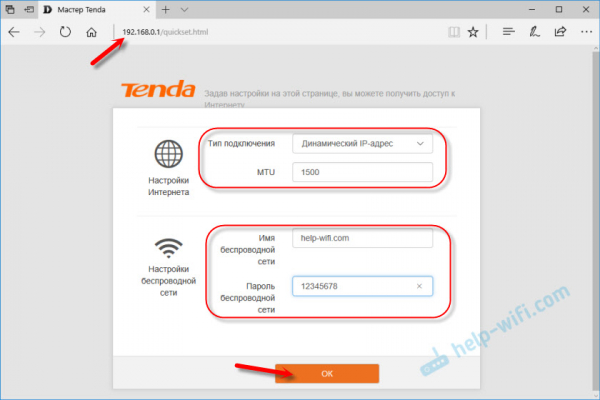
Маршрутизатор сообщит вам, что все сохранено, и попросит подключиться к сети под новым именем (если вы его изменили). Вам также понадобится пароль, который вы установили для подключения к этой сети.
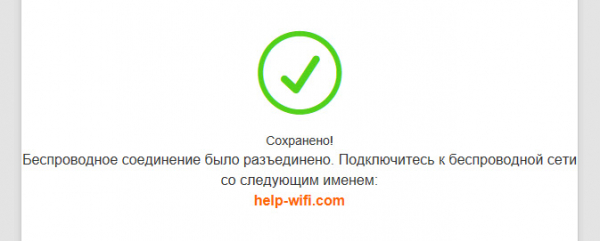
Маршрутизатор перезагрузится.
Затем он вернется к 192.168.0.1. Если на главной странице отображается, что маршрутизатор подключен к Интернету, значит, все в порядке. Маршрутизатор почти полностью настроен.
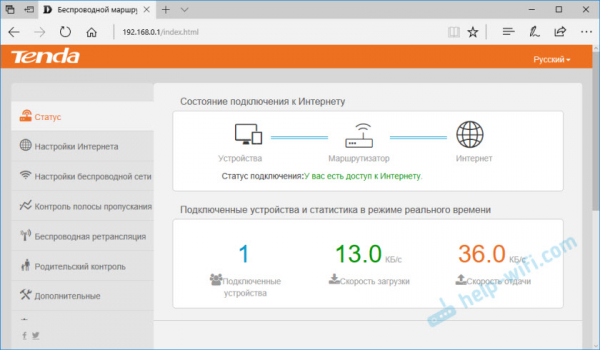
Вам нужно будет установить пароль для защиты панели управления (подробнее об этом позже).
Если между «Router» и «Internet» вы видите «Disabled», вам необходимо проверить настройки. Ниже мы покажем в каком разделе как это сделать.
Настройка подключения к интернету (WAN)
Перейдите в раздел «Настройки Интернета».
Там все очень просто. Сначала выберите тип подключения. Если ваш провайдер использует «Динамический IP», вам больше ничего не нужно настраивать. Сохраните настройки — если вы используете PPPoE, PPTP или L2TP, вам нужно будет указать как минимум имя пользователя и пароль.
Более подробную информацию о своем подключении можно получить в службе поддержки интернет-провайдера, в договоре с интернет-провайдером или на сайте провайдера.
Возможно, вам будет полезно прочитать статью о том, как указать тип подключения при настройке маршрутизатора.
Пример: настройка PPPoE (Дом.ru, Ростелеком, ТТК).
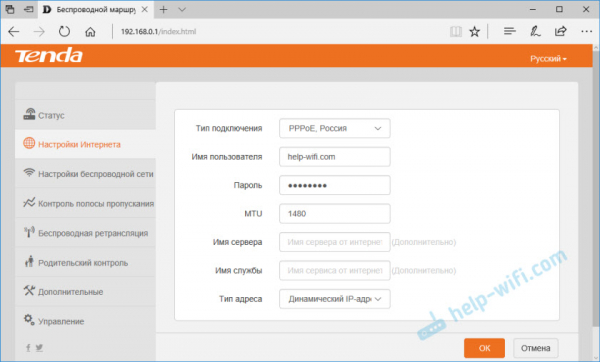
Нажмите Ok. Рекомендуется перезагрузить маршрутизатор и войти в настройки. У вас должен появиться статус «У вас есть доступ к Интернету».
Как клонировать свой MAC-адрес (если ваш провайдер осуществляет привязку)
В этих настройках Tender F3 скрыто нечто гораздо большее. Вы просто записываете MAC-адрес своего маршрутизатора у провайдера (телефон или личный кабинет). Вы можете найти его на наклейке внизу.
Если вы хотите клонировать MAC-адрес, перейдите в «Управление», в разделе «Клонировать MAC-адрес» выберите «Ввести вручную» и введите MAC-адрес компьютера, подключенного к Интернету.
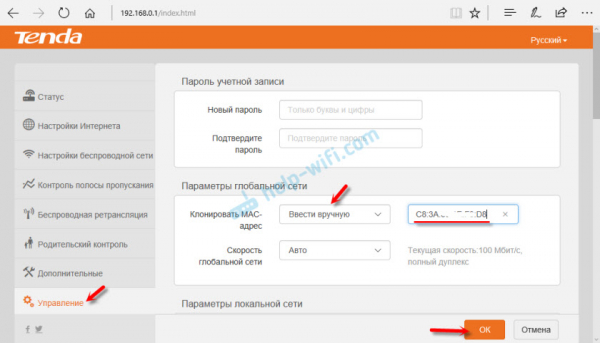
О том, как посмотреть MAC-адрес компьютера (сетевой карты), мы писали здесь.
Настройка Wi-Fi сети Tenda F3
В разделе Настройки беспроводной сети введите Имя беспроводной сети и Пароль беспроводной сети. Больше ничего менять не нужно.
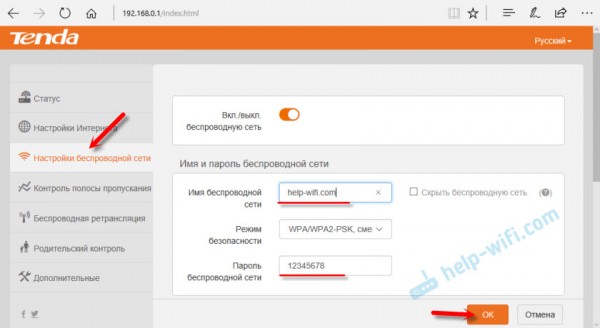
Если ваше устройство уже подключено к беспроводной сети, вам нужно будет заново установить соединение.
Установка пароля на вход в web-интерфейс
Веб-интерфейс — это страница конфигурации маршрутизатора. И мы рекомендуем вам защитить его паролем, чтобы никто из тех, кто подключен к маршрутизатору, не мог получить к нему доступ. Вы можете настроить это в разделе «Администрирование». Просто укажите новый пароль и нажмите «Ок». Запишите свой пароль, чтобы не забыть его. Если вы его забудете, вам придется перезагрузить маршрутизатор.
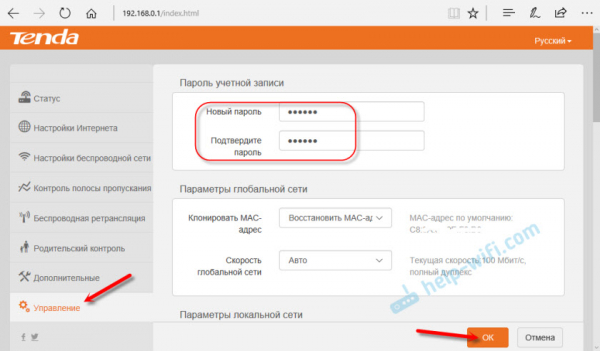
Теперь при доступе к настройкам вам потребуется ввести пароль.
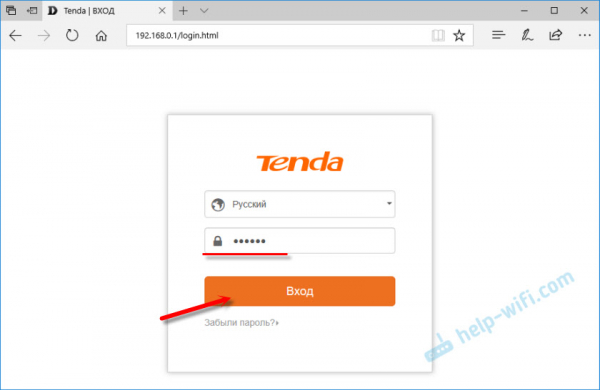
Теперь вы закрепили свою панель управления.
Теперь вы можете подключить свое устройство к Tenda F3 и пользоваться Интернетом.



